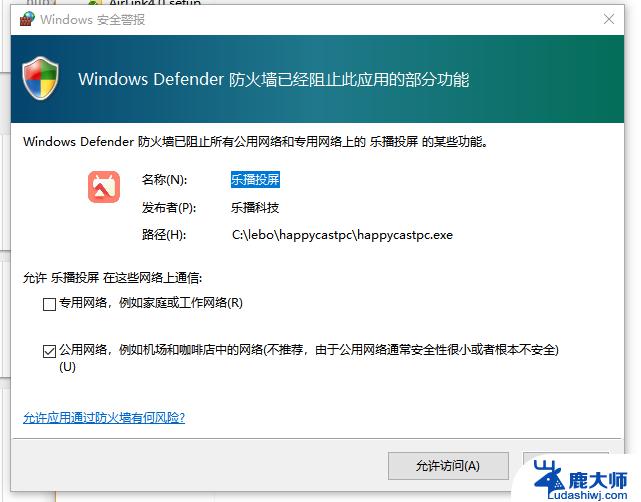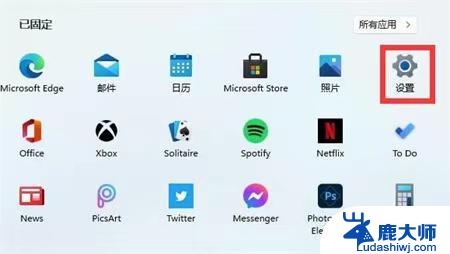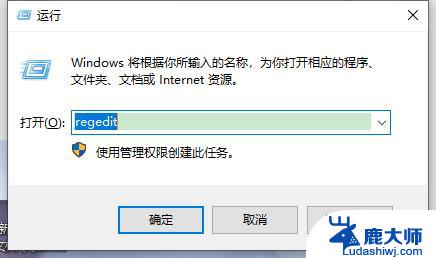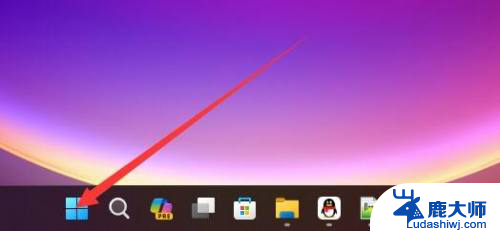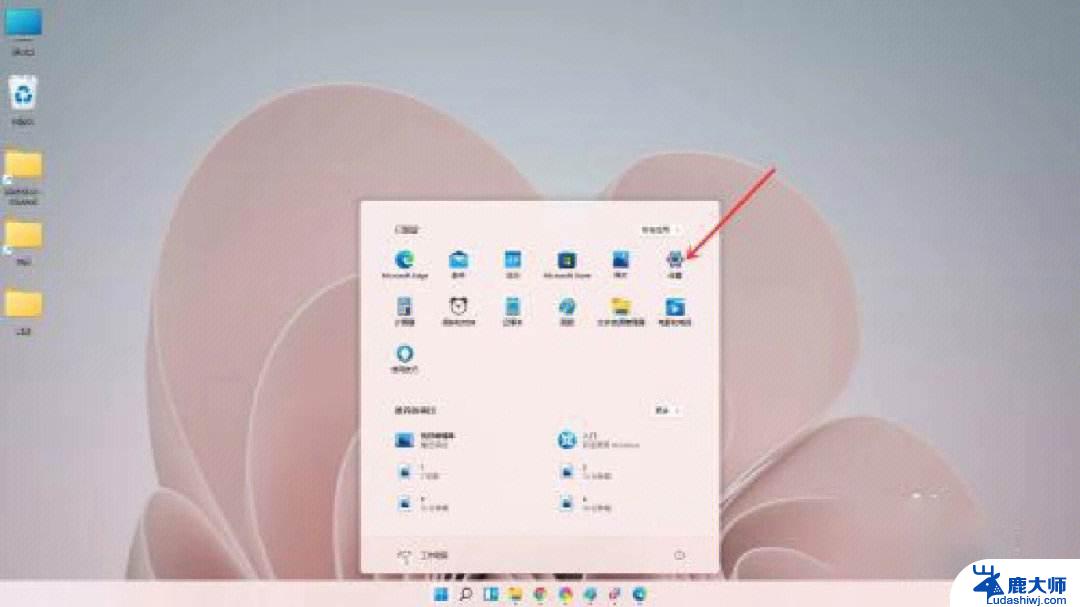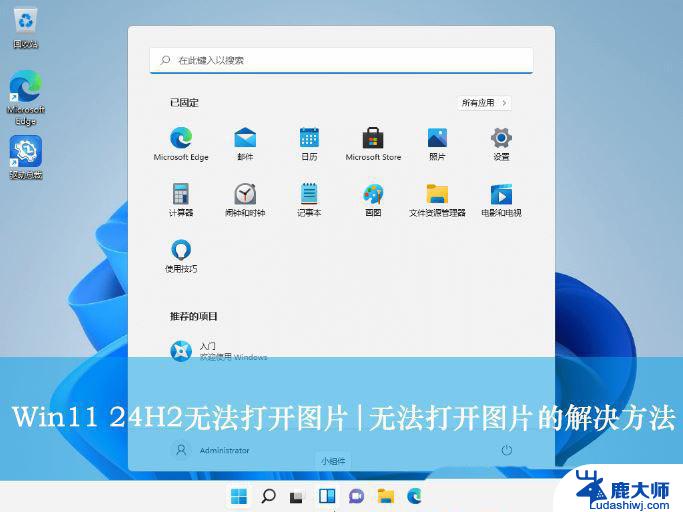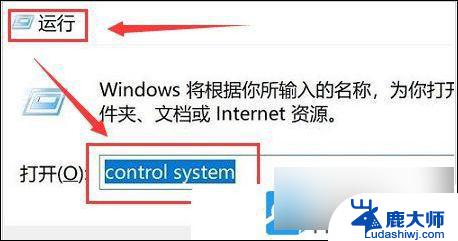win11防火墙高级设置变灰色 win11防火墙高级设置灰色解决办法
更新时间:2024-11-01 09:04:19作者:xtliu
Win11系统中,防火墙是保护计算机安全的重要组成部分,然而有时候在进行高级设置时可能会遇到防火墙高级设置变灰色的问题,这种情况可能会导致用户无法对防火墙进行有效配置,影响计算机的安全性。需要找到解决办法来解决防火墙高级设置灰色的问题,保障计算机系统的安全性和稳定性。
win11防火墙高级设置灰色方法一:
1、首先点击下方开始菜单,在上方搜索并打开“控制面板”
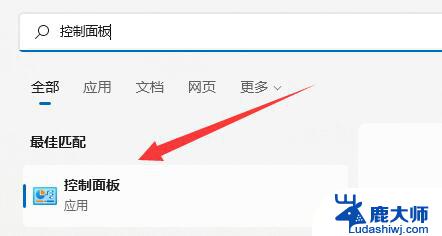
2、接着打开其中的“Windows defender防火墙”
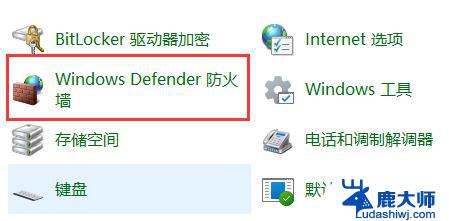
3、进入后,在左边栏就可以打开“高级设置”了。
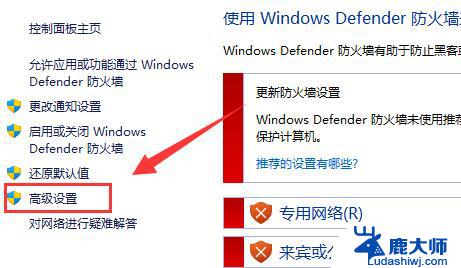
方法二:
1、如果上面方法也打不开,可以右键“开始菜单”,打开“运行”
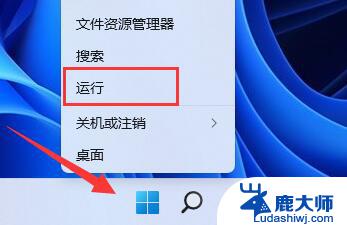
2、然后输入“mmc”回车确定打开。
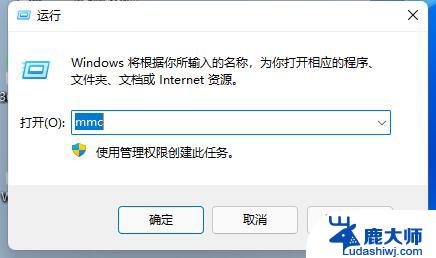
3、打开后,点击左上角“文件”,选择“添加/删除管理单元”
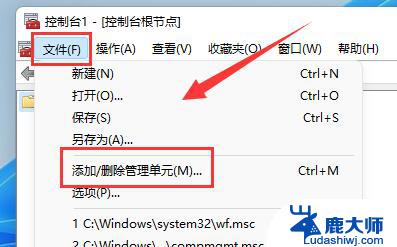
4、选择“高级安全Windows defender”,点击“添加”
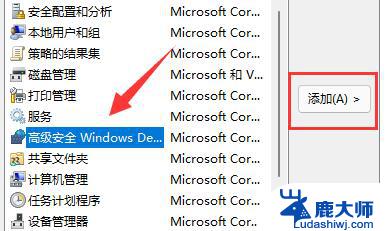
5、再选择本地计算机,点击“完成”
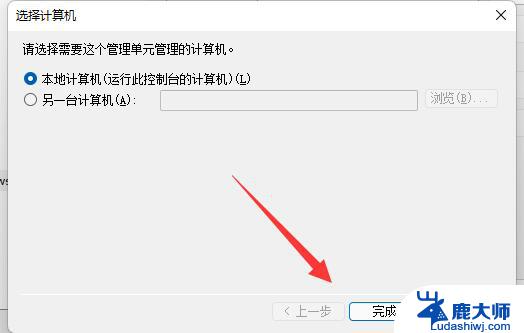
6、添加完成后,点击下方“确定”就可以了。
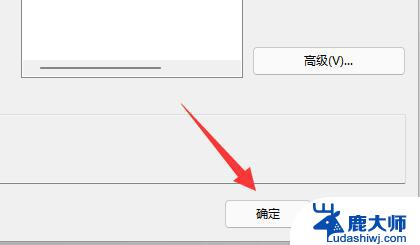
以上就是win11防火墙高级设置变灰色的全部内容,有出现这种现象的小伙伴不妨根据小编的方法来解决吧,希望能够对大家有所帮助。